一、文件准备
Notepad++
MinGW
MinGW百度云链接:http://pan.baidu.com/s/1bYFxCi
注:该文件来源提取自codeblocks-13.12mingw-setup,读者也可从官网http://www.mingw.org/下载安装;
%%
新更新:这是博主在官网下载的新版MinGW:http://pan.baidu.com/s/1dFaDfR7,建议用此版(更新编辑于2016.11.14)
二、Notepad++和MinGW安装
百度Notepad++下载直接安装即可;
MinGW的安装
<1>. 将下载的MinGW文件解压,并放在C盘根目录下
MinGW目录下的文件
<2>. 设置环境变量
在(此电脑-->高级系统设置-->环境变量-->系统变量 )
- 在PATH的值中加入“C:\MinGW\bin”(如果没有就新建一个PATH)。
//注:检测环境变量是否配置成功
方法1. cmd—>输入gcc -v—>显示gcc版本则说明成功,如图所示
方法2.
- F:\code下有1.c源文件,如图所示
代码如下
#include<stdio.h> int main() { printf("hello world!"); return 0; }cmd定位到F:/code目录下,输入gcc 1.c -o ans(1.c为源文件,ans为输出文件名),然后输入.\ans,显示结果如下
并且在该目录下,生成ans.exe文件
- F:\code下有1.c源文件,如图所示
如上,则说明环境变量配置成功
<3>. 配置Notepad++
输入代码后,点击Notepad++运行,出现输入运行程序名,复制c编译代码(文后附),如图所示,设置好你喜欢的快捷键
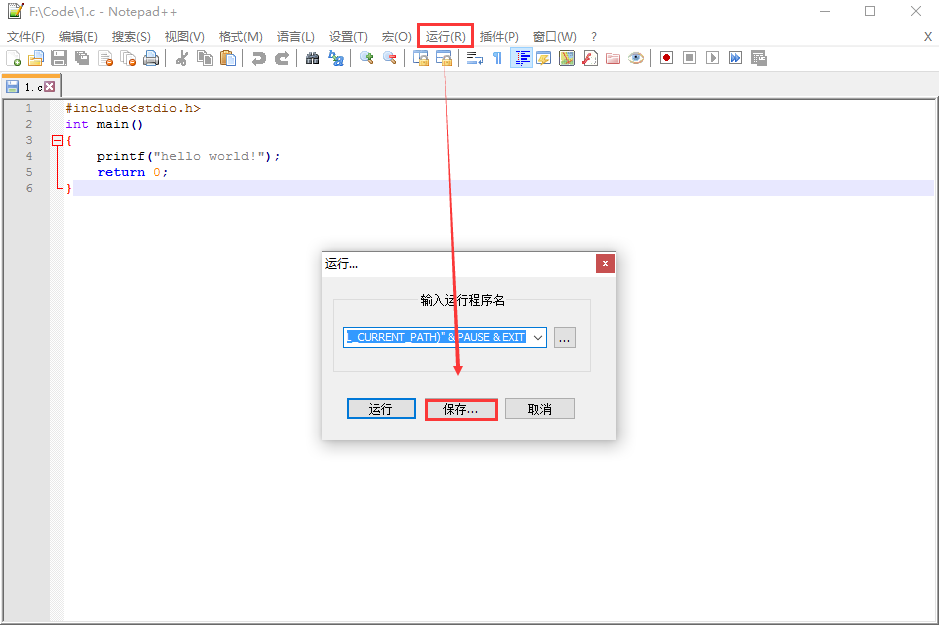
同理,设置运行代码(文后附);
最后,设置完成后,就可以看见运行效果图
编译
运行
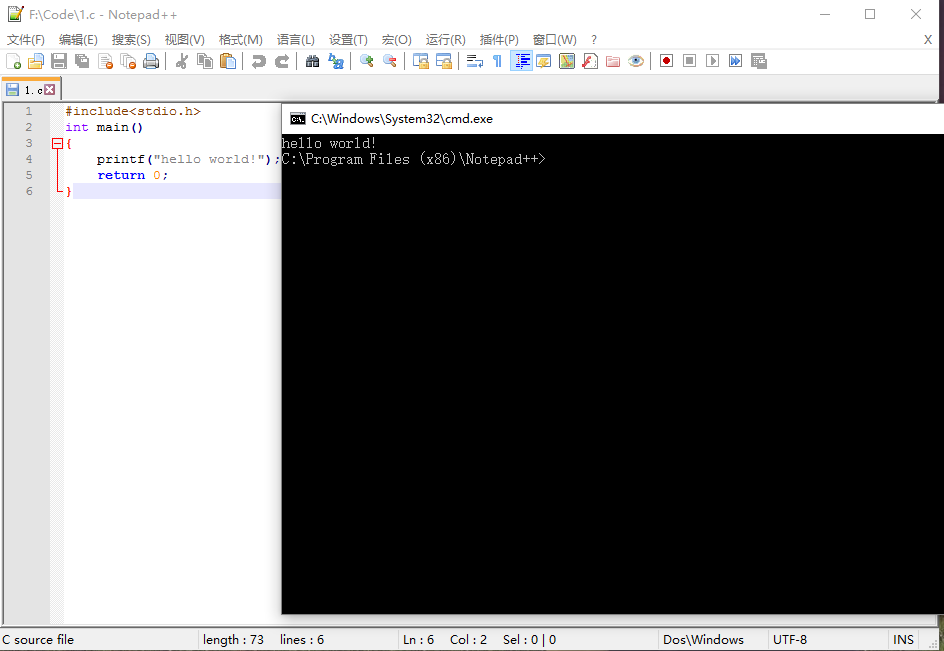
附:
- C 编译器:
编译:
cmd /k gcc -o $(CURRENT_DIRECTORY)\$(NAME_PART).exe "$(FULL_CURRENT_PATH)" & PAUSE & EXIT
运行:
cmd /k $(CURRENT_DIRECTORY)\$(NAME_PART).exe $(FULL_CURRENT_PATH & PAUSE & EXIT
C++ 编译器:
编译:
cmd /k g++.exe -g -W -Wall -o $(CURRENT_DIRECTORY)\$(NAME_PART).exe $(FULL_CURRENT_PATH) & PAUSE & EXIT
运行:
cmd /k $(CURRENT_DIRECTORY)\$(NAME_PART).exe $(FULL_CURRENT_PATH & PAUSE & EXIT
调试
cmd /k gdb $(CURRENT_DIRECTORY)\$(NAME_PART).exe
参考:
- Notepad++配置C和C++编译器
- 如何使用notepad++搭配MinGW配置编译C/C++
- win8 使用notepad++写C代码








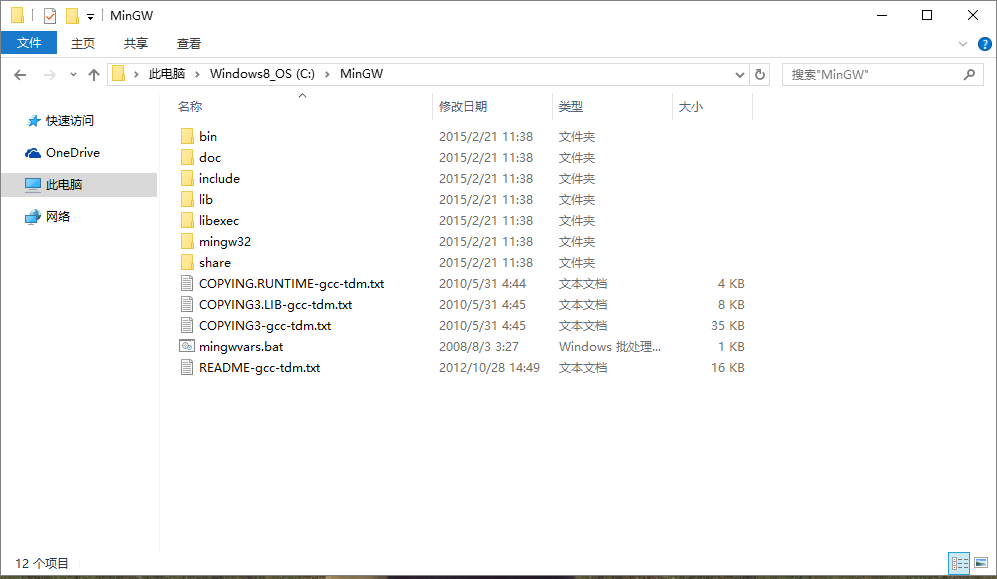
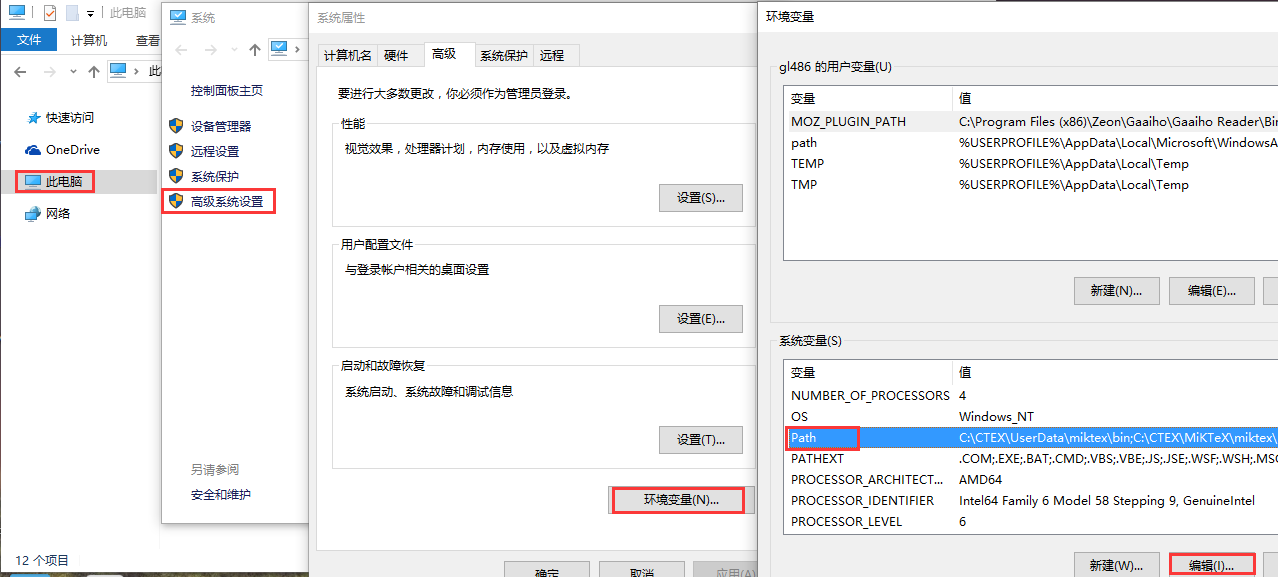
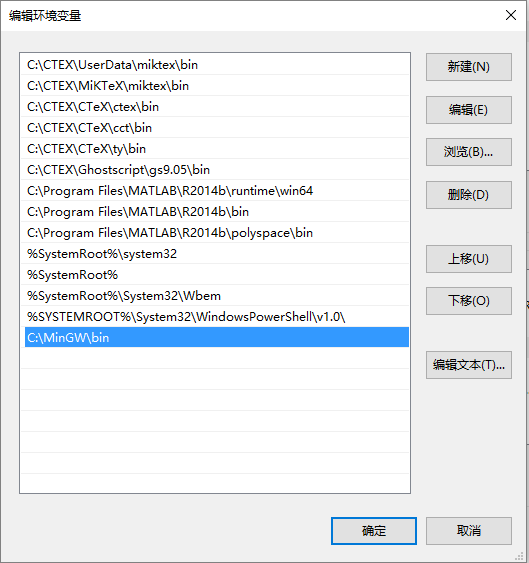
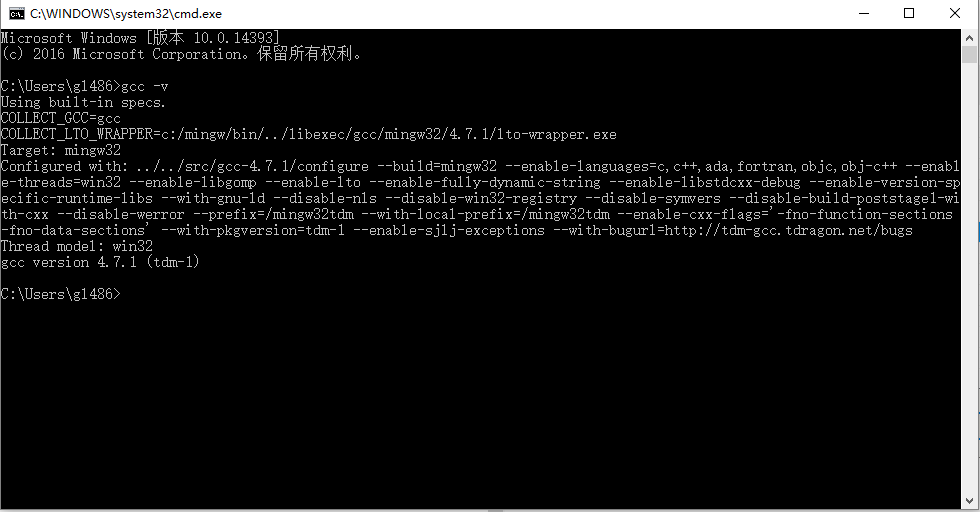
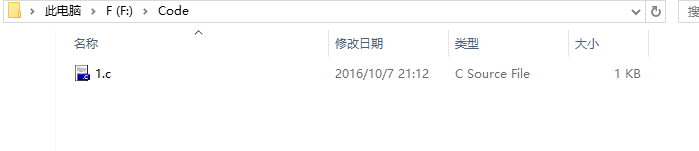

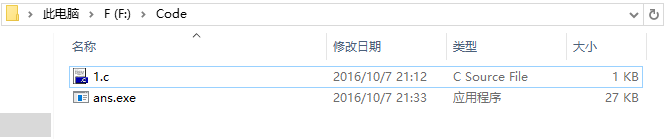
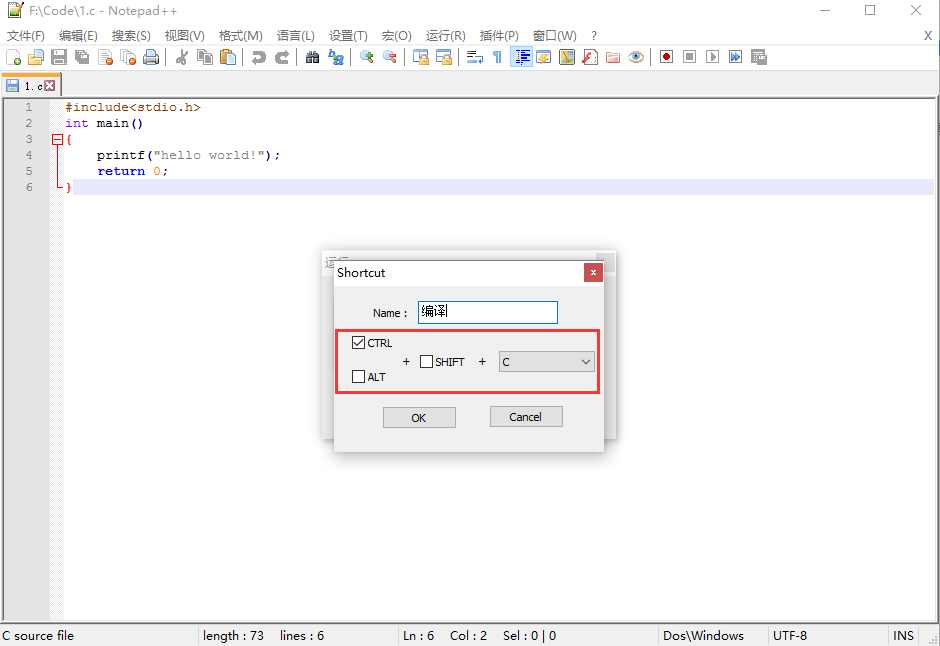
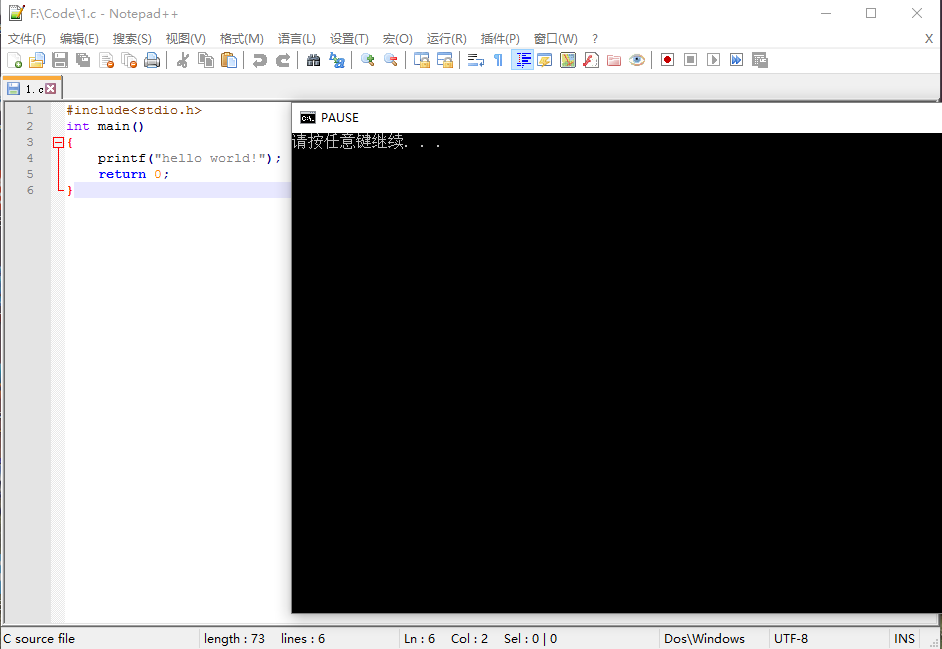














 1847
1847

 被折叠的 条评论
为什么被折叠?
被折叠的 条评论
为什么被折叠?








